Folosiți un Chromebook sau PC Windows pentru a introduce ecuații matematice pentru temele școlare sau pentru proiectele dvs. de hobby? Atunci este esențial să înveți cum să tastezi exponenți. La urma urmei, exponentul este adesea folosit în notații științifice, figuri geometrice și formule algebrice. Dacă sunteți nou în acest concept, nu vă faceți griji! Vă oferim un ghid ușor de urmat despre cum să introduceți exponenți, indiferent dacă sunteți lucrând la un Chromebook sau computer Windows.
Tastarea exponenților cu codul Alt
Puteți introduce exponenții cu comenzi rapide de la tastatură cunoscuți sub numele de coduri Alt. Va trebui să plasați cursorul acolo unde doriți să tastați un exponent, să apăsați tasta ALT de pe tastatură și, în timp ce o țineți, să introduceți un anumit cod numeric. Din păcate, această metodă funcționează numai pentru exponenții 1, 2 și 3 și va trebui să utilizați tastatura numerică de pe tastatură. Iată codurile alt:
| Exponent | Comandă rapidă pentru codul alternativ |
| 1 | Alt + 0185 |
| 2 | Alt + 0178 |
| 3 | Alt + 0179 |
Tastarea exponenților în Microsoft Word
Microsoft Word are o modalitate destul de simplă de a introduce exponenți. Tot ce trebuie să faceți este să activați funcția superscript.
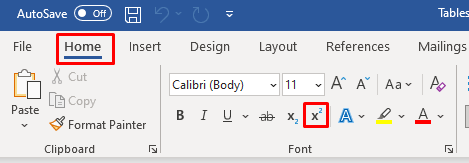
De asemenea, puteți utiliza comanda rapidă de la tastatură a computerului. Apăsați Ctrl+Shift+ =pentru a activa și a dezactiva rapid funcția superscript.
Rețineți, puteți scrie și exponentul după un simbol caret în loc să utilizați funcția superscript.
Tastarea exponenților în PowerPoint
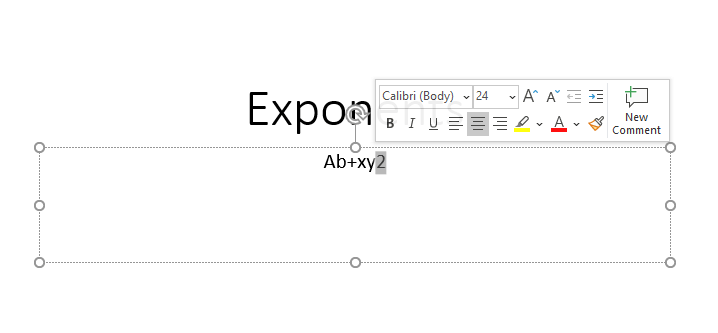
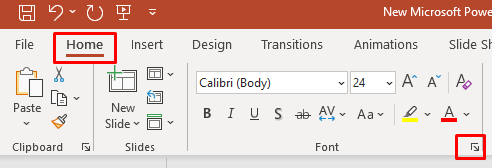 .
.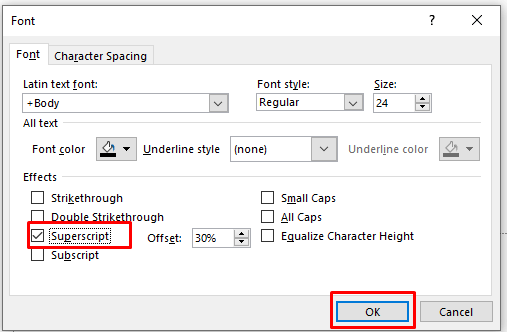
Tastarea exponenților în Excel
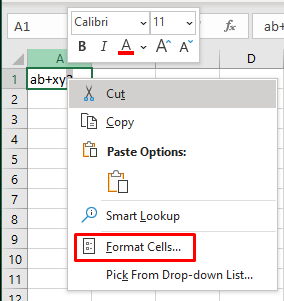
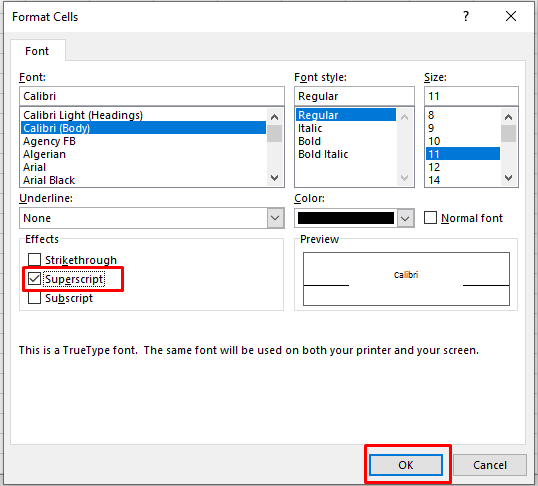
Tastarea exponenților în Google Docs

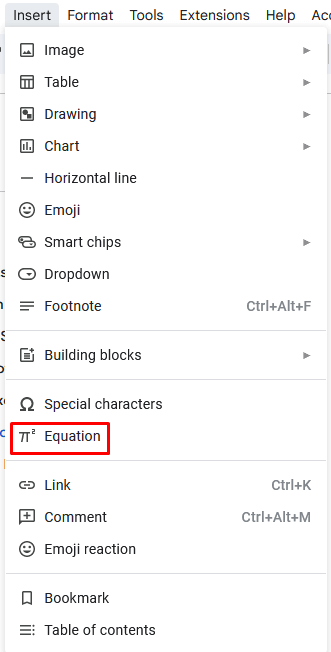
Bonus – Comandă rapidă de la tastatură pentru exponenți pe Mac
Dacă aveți și un Mac în jur, iată cum puteți introduce exponenți pe el:
Dacă doriți să reveniți la modul normal, apăsați din nou pe Shift+ Cmd+ +(plus) combinația de taste.
Tastarea exponenților pe Chromebook sau pe computerul Windows poate fi o sarcină dificilă, mai ales atunci când vă aflați într-o criză de timp. Din fericire, cu instrucțiunile și tastele rapide furnizate în acest articol, puteți face treaba rapid și eficient.
.